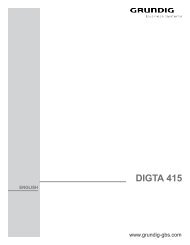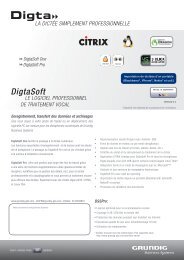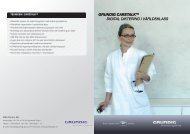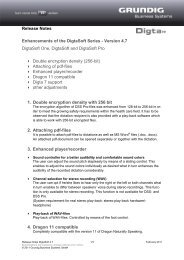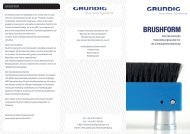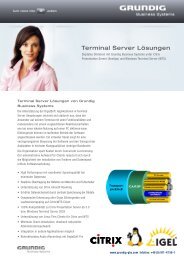DIGTA 415 - Grundig Business Systems
DIGTA 415 - Grundig Business Systems
DIGTA 415 - Grundig Business Systems
Erfolgreiche ePaper selbst erstellen
Machen Sie aus Ihren PDF Publikationen ein blätterbares Flipbook mit unserer einzigartigen Google optimierten e-Paper Software.
WIEDERGABE ____________________________________<br />
Schreibplatzbetrieb mit Fußschalter<br />
• Schließen Sie den Fußschalter* an die Buchse » «<br />
der Digta Station* an.<br />
• Schließen Sie zur Stromversorgung der Digta Station*<br />
und des Fußschalters das Netzteil an die Buchse<br />
»DC IN 5V« oder einen PC über USB-Kabel an die<br />
Buchse »PC/USB« an.<br />
• Schieben Sie den Schiebeschalter auf » STOP «.<br />
• Stecken Sie das eingeschaltete Diktiergerät in die<br />
Digta Station*.<br />
Hinweis:<br />
Ist die automatische PC-Verbindung eingeschaltet, meldet<br />
sich das Diktiergerät im USB-Parallelbetrieb am PC<br />
an. Rufen Sie mit der rechten Auswahltaste das Menü<br />
auf. Wählen Sie nun mit den Navigationstasten das<br />
Symbol » « für Diktieren im Netzbetrieb und bestätigen<br />
mit der rechten Auswahltaste » «.<br />
• Die Schalterbelegung des Fußschalter ist in der<br />
Werkseinstellung für handfreies Diktieren ausgelegt.<br />
Für Schreibplatzbetrieb muß zuerst im Menüpunkt<br />
»Fußschalter« auf »Wiedergabe« umgestellt werden.<br />
Siehe Unterkapitel "Fußschalter" im Kapitel "Einstellungen<br />
im Menü".<br />
Linkes Pedal<br />
– Rücklauf;<br />
mittleres Pedal<br />
– schneller Vorlauf;<br />
rechtes Pedal<br />
– Wiedergabe Start/Stopp.<br />
• Betätigen Sie den Fußschalter.<br />
* Sonderausstattung<br />
34